Sådan tørres det frie rum sikkert på din Mac

Har du en ældre Mac med en almindelig HDD? Lær, hvordan du sikrer, at slettede filer ikke kan gendannes ved sikkert at udslette den ledige plads på drevet.
Når du sletter filer på en almindelig harddisk på din Mac (ikke en SSD), forbliver filerne på drevet. Men de er ikke længere tilgængelige på din Mac.
Imidlertid kan enhver, der får fat i din Mac, og som har mellemledte computerfærdigheder, muligvis gendanne slettede filer fra dit drev. Medmindre du først sletter dem sikkert.
Hvis du ikke allerede har slettet dine filer sikkert,det er ikke for sent. Hvis du har en almindelig roterende harddisk (HDD) i din Mac, kan du sikkert tørre den frie plads på din Mac og forhindre gendannelse af filer, der ikke blev slettet korrekt. Hvis din Mac har en SSD, behøver du ikke rydde den frie plads sikkert, og du skulle ikke have det.
I dag diskuterer vi, hvad der skete med funktionen Secure Erase Free Space i Diskværktøjet på din Mac, og hvordan du sikkert tørrer den ledige plads på din Mac's HDD uden denne funktion.
Hvad skete der med at sikre slet fri plads i macOS?
Funktionen Secure Erase Free Space på DiskVærktøjet på din Mac tilføjede et lag af privatliv og sikkerhed til sletning af filer. Funktionen gjorde det muligt for dig at overskrive den ledige plads på et drev for at forhindre, at slettede filer gendannes.
Moderne versioner af macOS og senere versioner afOS X inkluderer som El Capitan ikke funktionen Secure Erase Free Space i Disk Utility. Fordi de fleste Mac'er nu leveres med SSD'er (Solid State Drives) i stedet for almindelige harddiske, føler Apple, at der ikke er behov for funktionen. Når du sletter filer normalt på en SSD, er det vanskeligt at gendanne disse data.
Apple forklarede, at du ikke behøver at slette din Mac's SSD sikkert i deres online vidensbase:
Med et SSD-drev, Secure Erase og Erase FreeDer er ikke plads i Diskværktøjet. Disse indstillinger er ikke nødvendige for et SSD-drev, fordi en standard sletning gør det vanskeligt at gendanne data fra en SSD.
Uanset om du har en SSD eller en HDD, skal du brugeFileVault for at beskytte dine data. FileVault krypterer hele dit drev, så alle dine filer er beskyttet. Du har brug for en adgangskode for at få adgang til noget på drevet. Uden det forbliver dine data krypterede og sikre mod uautoriseret adgang
Tør det frie plads sikkert på din Mac vha. Kommandolinjen
Sikkerhedskopiér dine data, før du udtørrer den ledige plads på din Mac ved hjælp af kommandolinjen.
Når du har sikkerhedskopieret dine data, skal du åbne Terminal-appen fra Programmer> Hjælpeprogrammer folder.
Skriv derefter følgende kommando med prompten, og tryk på Gå ind.
diskutil secureErase freespace 4 /Volumes/Macintosh HD
Sørg for, at du inkluderer "freespace" i kommandoen. Dette indikerer, at du kun sletter det ledige rum på drevet og ikke hele drevet.
Tallet “4” angiver det tørre niveau, der udføres på drevets ledige plads. Du kan bruge “4” til sletningsniveauet eller vælge en anden mulighed fra følgende liste:
- 0 - En-pas nul-fyld sletning.
- 1 - Sletning med en enkelt tilfældig udfyldning.
- 2 - Sikker sletning af US DoD 7-pass.
- 3 - Gutmann algoritme 35-pass sikker sletning.
- 4 - US DoE-algoritme 3-pass sikker sletning.
Jo flere passeringer du gør, når du sletter det frie rum, jo længere tager processen.
Udskift "Macintosh HD" med navnet pådet volumen, du vil tørre den ledige plads på. Hvis navnet på lydstyrken indeholder et mellemrum, skal du indtaste en bagside foran pladsen, som vi gjorde i vores kommando. Sørg for, at du inkluderer "/ Volumes /" før navnet på lydstyrken.
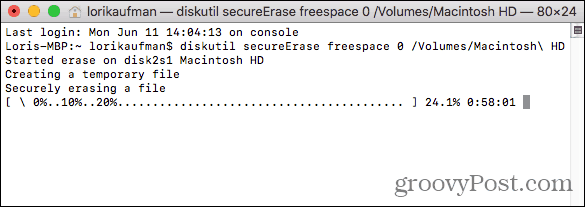
Når aftørringsprocessen er afsluttet, ser du en meddelelse, og du er tilbage til kommandoprompten.
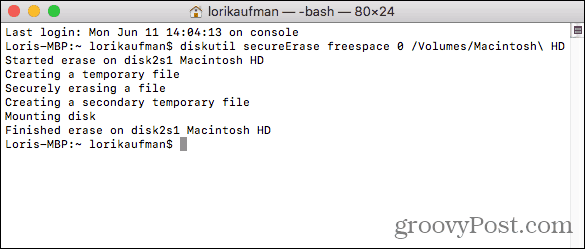
Tør det frie plads sikkert på din Mac vha. CCleaner
CCleaner til Mac har færre værktøjer til rådighed endCCleaner til Windows. Men du kan bruge den til sikkert at udslette den frie plads på en HDD ved hjælp af den gratis version af CCleaner. Du kan betale for Pro-versionen, men den er ikke nødvendig.
Download og installer CCleaner. Når du åbner programmet, skal du klikke på Værktøj på venstre rude. Klik derefter på Slet fri plads i den midterste rude.
Vælg en lydstyrke, du vil slette den ledige plads på. Hvis du vælger en SSD, vises en meddelelse i detaljer boks der siger Erase Free Space er ikke tilgængelig for SSD'er.
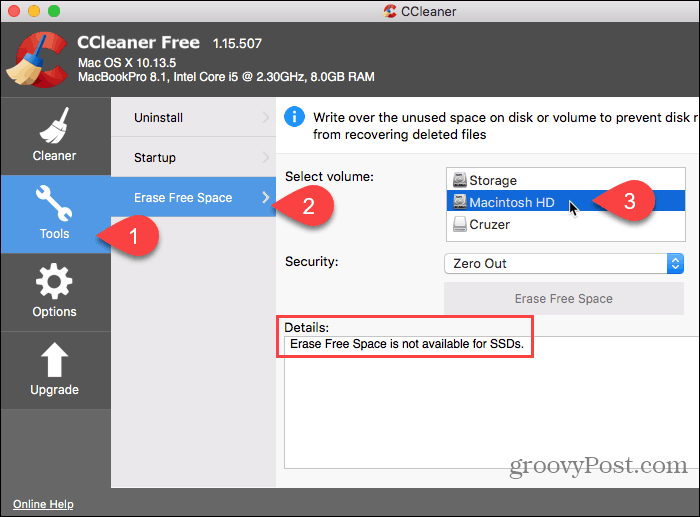
Når du har valgt en almindelig HDD, skal du vælge en af følgende indstillinger fra Sikkerhed rulleliste.
- Nul ud
- 7-pas sletning
- 35-pas sletning
Klik derefter på Slet fri plads.

CCleaner advarer dig om, at processen kan tage flere timer at gennemføre.
Klik på for at begynde at slette den ledige plads på det valgte drev Ja. Hvis du har skiftet mening, skal du klikke på Ingen.
Hvis du klikkede Ja, indtast din adgangskode, hvis du bliver bedt om det.
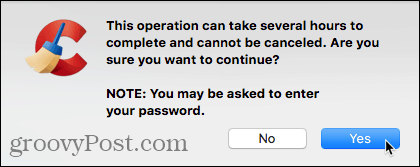
Tørringsprocessen begynder, og fremskridtene vises i detaljer boks.
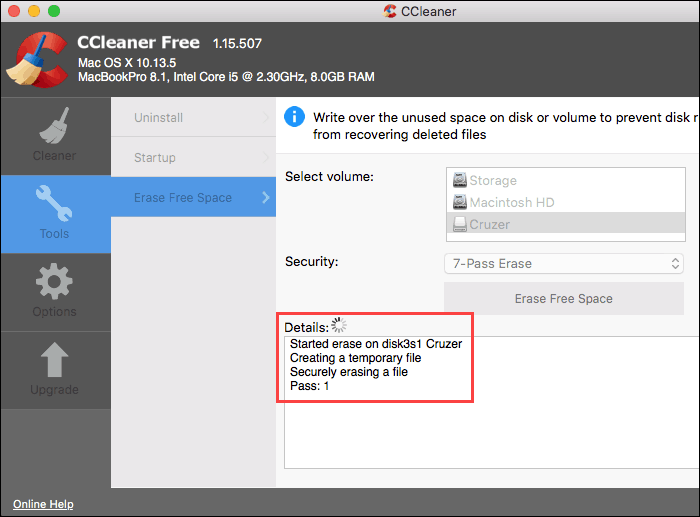
Forhindre, at private data gendannes
Apple-enheder, inklusive Mac'er, er kendt forvarer lang tid. Så hvis du stadig har en ældre Mac med en almindelig harddisk, skal du bruge en af disse metoder for at sikre, at dine følsomme slettede filer ikke kan gendannes.
Hvis du også bruger en Windows-pc, er der et par måder, du kan tørre ledig plads sikkert i Windows.
Kender du andre metoder eller værktøjer tilsikkert at slette ledig plads på en Mac eller andre sikre muligheder for fjernelse af data til moderne versioner af Mac-operativsystemet? Del dine tanker og ideer med os i kommentarerne nedenfor!










Efterlad en kommentar